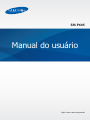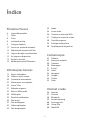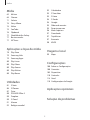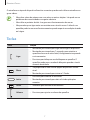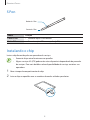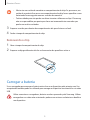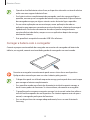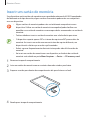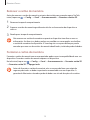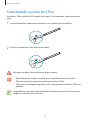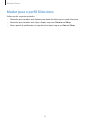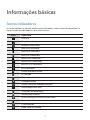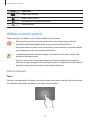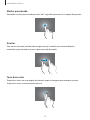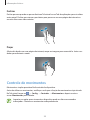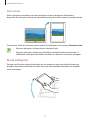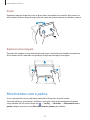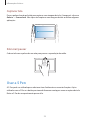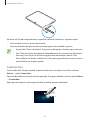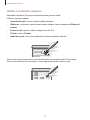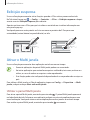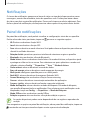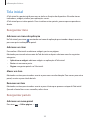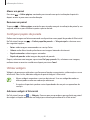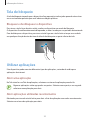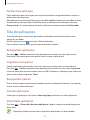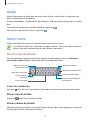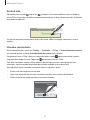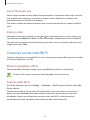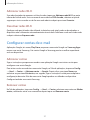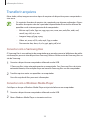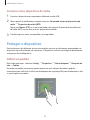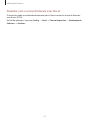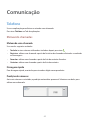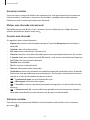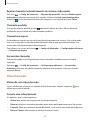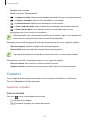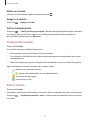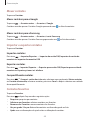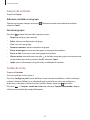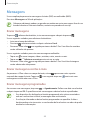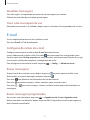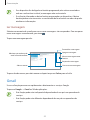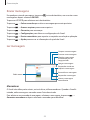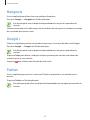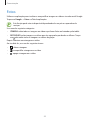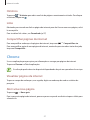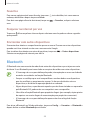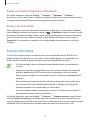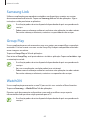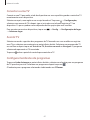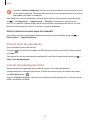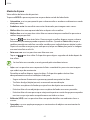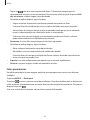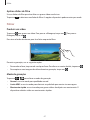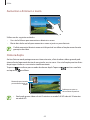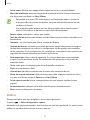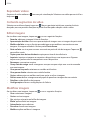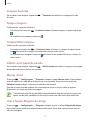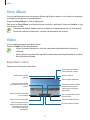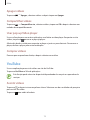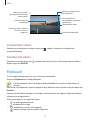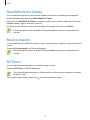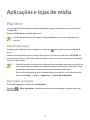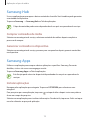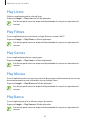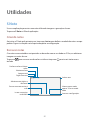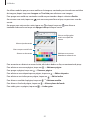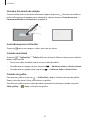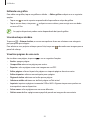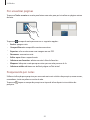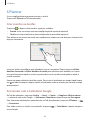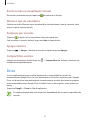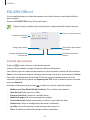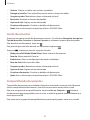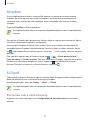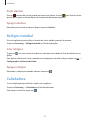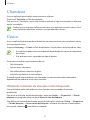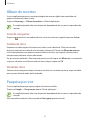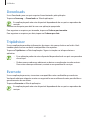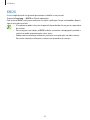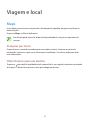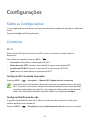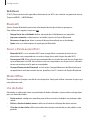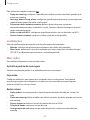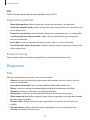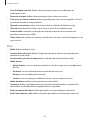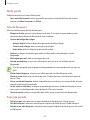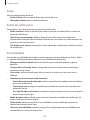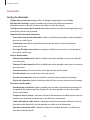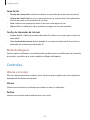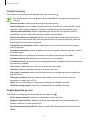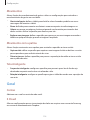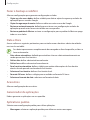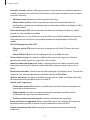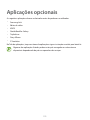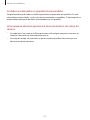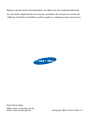Samsung SM-P605M Manual do usuário
- Categoria
- Smartphones
- Tipo
- Manual do usuário

2
Sobre este manual
Este aparelho oferece alta qualidade de comunicação móvel e entretenimento utilizando
os altos padrões de qualidade e conhecimentos tecnológicos especializados Samsung. Este
manual do usuário foi desenvolvido especialmente para detalhar as funções e características
do dispositivo.
•
Por favor leia este manual cuidadosamente antes de utilizar seu aparelho de forma a
garantir um uso seguro e adequado.
•
As descrições nesse manual são baseadas nas configurações padrão do aparelho.
•
As imagens e as telas capturadas podem apresentar diferenças na aparência em relação
ao produto atual.
•
O conteúdo neste manual pode apresentar diferenças entre o produto final ou o
software fornecido pelos provedores ou operadoras de serviços e está sujeito a
mudanças sem nenhum aviso prévio. Para a última versão do manual, consulte o site da
Samsung,
www.samsung.com.br
.
•
Conteúdos (de alta qualidade) que requerem altos usos da CPU e da memória RAM irão
afetar a performance geral do aparelho. Aplicações relacionadas ao conteúdo podem não
funcionar adequadamente dependendo das especificações do aparelho e do ambiente
em que é utilizado.
•
As funções disponíveis e serviços adicionais podem variar por aparelho, software ou
operadora de serviços.
•
As aplicações e suas funções podem variar de acordo com seu país, região ou especificações
do equipamento. A Samsung não é responsável por problemas no funcionamento causados
por aplicações de qualquer outro fornecedor diferente da Samsung.
•
A Samsung não é responsável por danos ou incompatibilidades causados por edição do
usuário das configurações ou alterações no sistema operacional. Tentar personalizar o
sistema operacional pode fazer com que seu dispositivo ou aplicações não funcionem de
forma adequada.
•
Softwares, fontes de som, papéis de parede, imagens e outras mídias fornecidas com este
aparelho estão licenciadas para uso limitado. A extração e utilização destes materiais para
comercialização ou outros propósitos são infrações à lei dos direitos autorais. Os usuários
são inteiramente responsáveis pelo uso ilegal de mídia.
•
Tarifas adicionais podem ser cobradas por serviços de dados, tais como, mensagens,
transferir e baixar, sincronização automática ou utilização dos serviços de localização.
Para evitar taxas adicionais, selecione um plano de dados adequado. Para mais detalhes,
contate sua operadora.

Sobre este manual
3
•
Aplicações padrão que vão instaladas no aparelho estão sujeitas a atualizações e podem
deixar de ser suportadas sem aviso prévio. Se você tiver dúvidas sobre qualquer aplicação
fornecida com o aparelho, contate o atendimento ao cliente Samsung. Para aplicações
instaladas pelo usuário contate as operadores de serviço.
•
Alterar o sistema operacional do aparelho ou instalar softwares de fontes não oficiais
pode resultar em mau funcionamento do aparelho e corrupção ou perda de dados. Essas
ações são violações do seu contrato de licença Samsung e irá anular sua garantia.
Ícones de instrução
Aviso: situações que podem prejudicar você ou terceiros.
Atenção: situações que podem danificar seu dispositivo ou outro equipamento.
Nota: notas, dicas de uso ou informações adicionais.
Direitos autorais
Direitos autorais © 2014 Samsung Electronics.
Este manual está protegido pelas leis internacionais dos direitos autorais.
Parte alguma deste manual pode ser reproduzida, distribuída ou transmitida em qualquer
meio, seja eletrônico ou mecânico, incluindo fotocopiadora, gravação ou armazenamento
em qualquer sistema de informação ou recuperação sem a prévia autorização por escrito da
Samsung Electronics.
Marcas registradas
•
SAMSUNG e o logo SAMSUNG são marcas registradas da Samsung Electronics.
•
Os logotipos Android, Google
™
, Google Maps
™
, Google Mail
™
, YouTube
™
, Google
Play
™
Store e Google Talk
™
são marcas registradas da Google Inc.
•
Bluetooth
®
é uma marca registrada da Bluetooth SIG, Inc. worldwide.
•
Wi-Fi
®
, Wi-Fi Protected Setup
™
, Wi-Fi Direct
™
, Wi-Fi CERTIFIED
™
e o logotipo Wi-Fi são
marcas registradas da Wi-Fi Alliance.
•
Todas as outras marcas registradas e direitos autorais são de propriedade de seus
respectivos proprietários.

4
Índice
Primeiros Passos
6 Layout do aparelho
7 Teclas
8 S Pen
8 Instalando o chip
9 Carregar a bateria
12 Inserir um cartão de memória
14 Substituindo a ponta da S Pen
15 Ligar ou desligar seu dispositivo
15 Ao segurar o dispositivo
15 Ajustar o volume
16 Mudar para o perfil Silencioso
Informações básicas
17 Ícones indicadores
18 Utilizar o touch screen
20 Controle de movimentos
22 Movimentos com a palma
23 Usar a S Pen
27 Exibição suspensa
27 Ativar o Multi janela
29 Notificações
29 Painel de notificações
30 Tela inicial
32 Tela de bloqueio
32 Utilizar aplicações
33 Tela de aplicações
34 Ajuda
34 Inserir texto
36 Conectar a uma rede Wi-Fi
37 Configurar contas de e-mail
38 Transferir arquivos
39 Proteger o dispositivo
40 Atualização do dispositivo
Comunicação
42 Telefone
43 Encontrar contatos
46 Contatos
50 Mensagens
51 E-mail
52 Gmail
54 Hangouts
54 Google+
54 Twitter
55 Fotos
Internet e rede
56 Internet
57 Chrome
58 Bluetooth
59 Screen mirroring
60 Samsung Link
60 Group Play
60 WatchON

Índice
5
92 Calculadora
93 S Translator
93 S Voice
94 S Finder
94 Google
95 Álbum de recortes
95 Pesquisa por voz
96 Meus Arquivos
97 Downloads
97 TripAdvisor
97 Evernote
98 KNOX
Viagem e local
99 Maps
Configurações
100 Sobre as Configurações
100 Conexões
103 Dispositivo
110 Controles
114 Geral
118 Configurações do Google
Aplicações opcionais
Solução de problemas
Mídia
62 Música
64 Câmera
71 Galeria
74 Story Album
74 Vídeo
75 YouTube
76 Flipboard
77 SketchBook for Galaxy
77 Businessweek+
77 NYTimes
Aplicações e lojas de mídia
78 Play Store
79 Samsung Hub
79 Samsung Apps
80 Play Livros
80 Play Filmes
80 Play Games
80 Play Música
80 Play Banca
Utilidades
81 S Note
86 S Planner
87 Drive
88 POLARIS Office 5
90 Dropbox
90 S Cloud
91 Alarme
92 Relógio mundial

6
Primeiros Passos
Layout do aparelho
Tecla Voltar
Tecla Início
Alto-falante
Sensor de Luz
Tecla Menu
Conector
multifuncional
Touch screen
Câmera frontal
Tecla Liga / Desliga
Tecla de Volume
Microfone
LED infravermelho
Compartimento do chip
Câmera traseira
Compartimento do cartão de
memória
Alto-falante
Antena principal
Conector do fone de ouvido
Compartimento S Pen
Flash
Antena GPS

Primeiros Passos
7
O microfone no topo do dispositivo fica ativo somente quando você utiliza o microfone ou
grava vídeos.
•
Não cubra a área da antena com suas mãos ou outros objetos. Isto pode causar
problemas de conectividade ou esgotar a bateria.
•
Não utilize o protetor de tela. Isso gera mau funcionamento do sensor.
•
Não permita que a água entre em contato com o touch screen. A tela de seu
aparelho pode ter um mau funcionamento quando exposta a condições úmidas
ou à água.
Teclas
Tecla Função
Ligar
•
Mantenha pressionada para ligar ou desligar o dispositivo.
•
Mantenha pressionada por 7 segundos para reiniciar o
aparelho em caso de erros fatais, desligamento inesperado
ou travamentos.
•
Pressione para bloquear ou desbloquear o aparelho. O
aparelho muda para o modo de bloqueio quando o touch
screen é desativado.
Menu
•
Toque para abrir uma lista de opções disponíveis na tela
atual.
•
Mantenha pressionada para iniciar o S Finder.
Início
•
Pressione para retornar à Tela inicial.
•
Mantenha pressionada para abrir a lista de aplicações
recentes.
Voltar
•
Selecione para retornar a tela anterior.
Volume
•
Pressione para ajustar o volume do aparelho.

Primeiros Passos
8
S Pen
Ponta da S Pen
Botão da S Pen
Nome Função
Ponta S Pen
•
Executar ações S Pen básicas.
Botão S Pen
•
Executar ações S Pen avançadas (p. 24)
Instalando o chip
Insira o chip fornecido pela sua operadora de serviços.
•
Somente chips micro funcionam no aparelho.
•
Alguns serviços 4G (LTE) podem não estar disponíveis dependendo do provedor
de serviços. Para mais detalhes sobre disponibilidade do serviço, contate a sua
operadora.
1
Abra a tampa do compartimento do chip.
2
Insira o chip no aparelho com os contatos dourados voltados para baixo.

Primeiros Passos
9
•
Não insira um cartão de memória no compartimento do chip. Se, por acaso, um
cartão de memória ficar preso no compartimento do chip, leve o aparelho a uma
Autorizada Samsung para remover o cartão de memória.
•
Tenha cuidado para não perder ou deixar terceiros utilizarem o chip. A Samsung
não se responsabiliza por quaisquer danos ou inconveniências causados por
perdas ou cartões roubados.
3
Empurre o cartão para dentro do compartimento até que ele trave no local.
4
Feche a tampa do compartimento do chip.
Removendo o chip
1
Abra a tampa do compartimento do chip.
2
Empurre o chip gentilmente até ele se desconectar do aparelho e retire-o.
Carregar a bateria
Use o carregador para carregar a bateria antes de usar o dispositivo pela primeira vez. Um
computador também pode ser utilizado para carregar o dispositivo ao conectá-los via cabo
USB.
Utilize somente os carregadores, baterias e cabos aprovados pela Samsung. Utilizar
carregadores ou cabos não autorizados pode causar estouro na bateria ou danificar
seu dispositivo.

Primeiros Passos
10
•
Quando o nível de bateria estiver fraco, o dispositivo irá emitir um tom de alerta e
exibir uma mensagem de bateria fraca.
•
Se a bateria estiver completamente descarregada, você não conseguirá ligar o
aparelho, mesmo que o carregador de bateria esteja conectado. Espere a bateria
descarregada carregar por alguns minutos antes de tentar ligar o aparelho.
•
Se usar várias aplicações ao mesmo tempo, como: aplicações de rede ou
aplicações que requerem conexão com outro dispositivo, a bateria descarregará
rapidamente. Para evitar desconectar da rede ou perder energia durante
uma transferência de dados, sempre use esses aplicativos depois de carregar
totalmente a bateria.
•
Este aparelho é compatível com cabo USB 3.0 e inferiores.
Carregar a bateria com o carregador
Conecte a pequena extremidade do carregador no conector do carregador de bateria do
tablet e, em seguida, conecte a extremidade grande do carregador em uma tomada.
Conectar o carregador incorretamente pode causar sérios danos ao dispositivo.
Qualquer dano causado por mau uso não é coberto pela garantia.
•
O dispositivo pode ser utilizado enquanto carrega, porém pode levar mais tempo
para carregar a bateria completamente.
•
Se o aparelho receber uma fonte de alimentação instável enquanto carrega, o
touch screen pode não funcionar. Se isto acontecer, desconecte o carregador.
•
O aparelho pode se aquecer enquanto carrega. Isto é normal e não deve afetar a
vida útil ou desempenho de seu dispositivo. Se a bateria aquecer mais do que o
normal, o carregador pode parar de funcionar.
•
Se o seu dispositivo não carregar adequadamente, leve-o a uma Autorizada
Samsung.

Primeiros Passos
11
Desconecte o aparelho do carregador depois que ele estiver completamente carregado.
Primeiro tire o conector do carregador de bateria do aparelho e depois, desconecte da
tomada.
Para economizar energia, retire o carregador quando não estiver em uso. O
carregador não possui um botão liga/desliga, então você deve retirá-lo da tomada
para evitar desperdício de energia. O carregador deve permanecer na tomada
quando em uso.
Verificar o status da bateria
Ao carregar a bateria quando o dispositivo está desligado, os seguintes ícones exibirão o
status atual da bateria:
Carregando
Completamente
carregado
Reduzir o consumo da bateria
Seu dispositivo oferece opções que ajudam a economizar a energia da bateria. Ao
personalizar essas opções e desativar funções de plano de fundo, você pode utilizar o
dispositivo por mais tempo entre carregamentos:
•
Quando não estiver utilizando o dispositivo, altere para o modo de espera ao pressionar a
tecla Liga/desliga.
•
Feche aplicações desnecessárias com o gerenciador de tarefas.
•
Desative a função Bluetooth.
•
Desative a função Wi-Fi.
•
Desative a sincronização automática da aplicações.
•
Diminua o tempo da luz de fundo.
•
Diminua o brilho da tela.

Primeiros Passos
12
Inserir um cartão de memória
Seu dispositivo aceita cartões de memória com capacidade máxima de 64 GB. Dependendo
do fabricante e do tipo do cartão, alguns cartões de memória podem não ser compatíveis
com seu dispositivo.
•
Alguns cartões de memória podem não ser totalmente compatíveis com o
dispositivo. Utilizar um cartão de memória incompatível pode danificar seu
aparelho ou o cartão de memória ou corromper dados armazenados no cartão de
memória.
•
Tenha cuidado ao inserir o cartão de memória com o lado direito para cima.
•
O dispositivo suporta apenas FAT e sistemas de arquivo exFAT para cartões de
memória. Ao inserir um cartão com uma estrutura de arquivo diferente, seu
dispositivo irá solicitar que o cartão seja formatado.
•
Excluir e gravar frequentemente diminuirá o tempo de vida útil do cartão de
memória.
•
Ao inserir um cartão de memória em seu dispositivo, o diretório do cartão de
memória será exibido na pasta
Meus Arquivos
→
Pastas
→
SD memory card
.
1
Remova a tampa do compartimento.
2
Insira um cartão de memória com os contatos dourados virados para baixo.
3
Empurre o cartão para dentro do compartimento até que ele trave no local.
4
Recoloque a tampa do compartimento.

Primeiros Passos
13
Remover o cartão de memória
Antes de remover o cartão de memória, primeiro desinstale para remoção segura. Na Tela
inicial, toque em
→
Config.
→
Geral
→
Armazenamento
→
Remover o cartão SD
.
1
Remova a tampa do compartimento.
2
Empurre o cartão de memória gentilmente até ele se desconectar do dispositivo e
retire-o.
3
Recoloque a tampa do compartimento.
Não remova um cartão de memória enquanto o dispositivo transfere ou acessa
informações. Ao fazer isso, dados podem ser perdidos ou corrompidos ou danificar
o cartão de memória do dispositivo. A Samsung não se responsabiliza por perdas
causadas por mau uso de cartões de memória danificados, incluindo perda de dados.
Formatar o cartão de memória
Formatar o cartão de memória em um computador pode causar incompatibilidade com seu
dispositivo. Formate o cartão de memória apenas no dispositivo.
Na tela inicial, toque em
→
Config.
→
Geral
→
Armazenamento
→
Formatar cartão SD
→
Formatar cartão SD
→
Apagar tudo
.
Antes de formatar o cartão de memória, não se esqueça de fazer uma cópia de
segurança de todos os dados importantes armazenados em seu dispositivo. A
garantia do fabricante não cobre perda de dados em virtude de ações de usuários.

Primeiros Passos
14
Substituindo a ponta da S Pen
Ao utilizar a S Pen, a ponta da S Pen pode ficar opaca. Se isto acontecer, substitua por uma
nova.
1
Segure firmemente a ponta com uma pinça, e em seguida, puxe-a para fora.
2
Insira a nova ponta na S Pen até ouvir um clique.
Não deixe seu dedo ficar preso entre a pinça e a ponta.
•
Não utilize pontas usadas. Isso pode causar mau funcionamento da S Pen.
•
Não pressione excessivamente a ponta ao inserí-la na S Pen.
•
Não insira a extremidade da ponta na S Pen. Isto pode causar danos a S Pen e ao
aparelho.
A ponta de cor negra tem uma capa de borracha branca na ponta. Se essa capa se
desgastar, substitua-a por uma nova.

Primeiros Passos
15
Ligar ou desligar seu dispositivo
Se estiver ligando seu aparelho pela primeira vez, siga as instruções na tela para configurar
seu aparelho.
Mantenha pressionada a tecla Ligar/desligar por alguns segundos para ligar ou desligar o
aparelho.
•
Siga todos os avisos e instruções recomendados pelo pessoal autorizado em áreas
onde dispositivos sem fio são proibidos.
•
Mantenha pressionada a tecla Liga/desliga e pressione
Modo Offline
para
desativar as funções de rede.
Para desligar o aparelho, mantenha a tecla Ligar pressionada e, em seguida, toque em
Desligar
.
Ao segurar o dispositivo
Não cubra a área da antena com suas mãos ou outros objetos. Isto pode causar problemas de
conectividade ou esgotar a bateria.
Ajustar o volume
Pressione a tecla de Volume para cima ou para baixo para ajustar o volume do toque do
dispositivo ou ajustar o volume do som ao reproduzir músicas ou vídeos.

Primeiros Passos
16
Mudar para o perfil Silencioso
Utilize um dos seguintes métodos:
•
Mantenha pressionada a tecla Volume para baixo até alterar para o modo silencioso.
•
Mantenha pressionada a tecla Ligar e depois toque em
Silenciar
ou
Vibrar
.
•
Abra o painel de notificações no topo da tela e depois toque em
Som
ou
Vibrar
.

17
Informações básicas
Ícones indicadores
Os ícones exibidos no topo da tela fornecem informações sobre o status do dispositivo. Os
ícones listados na tabela abaixo são os mais comuns.
Ícone Significado
Sem sinal
Força do sinal
Roaming (fora de área)
Rede GPRS conectada
Rede EDGE conectada
Rede UMTS conectada
Rede HSDPA conectada
Rede HSDPA+ conectada
Rede 4G (LTE) conectada
Wi-Fi conectado
Função Bluetooth ativada
GPS ativado
Chamada em andamento
Chamada perdida
Função Suspensão inteligente ativada
Sincronizado com a web
Conectado ao computador
Nenhum chip inserido
Novas mensagens de texto ou multimídia
Alarme ativado
S Pen removida
Modo silencioso ativado

Informações básicas
18
Ícone Significado
Modo vibrar ativado
Modo Offline ativado
Erro ocorrido ou cuidado necessário
Nível da bateria
Utilizar o touch screen
Utilize somente seus dedos ou a S Pen para utilizar o touch screen.
•
Não permita que a tela entre em contato com outros dispositivos elétricos.
Descargas eletrostáticas podem causar mau funcionamento da tela.
•
Para evitar danos ao touch screen, não toque-o com nenhum instrumento afiado
e não aplique pressão excessiva com seus dedos.
•
O aparelho pode não reconhecer toques nas bordas da tela, que estão fora do
alcance da área de entrada.
•
Deixar o touch screen inativo por longos períodos de tempo pode resultar em
falhas de imagem (imagem desvanecendo na tela) ou imagem fantasma. Desative
o touch screen quando não estiver utilizando o dispositivo.
Gestos manuais
Tocar
Para abrir uma aplicação, selecionar um item do menu, pressionar uma tecla na tela ou inserir
um caractere utilizando o teclado na tela, toque com um dedo.

Informações básicas
19
Manter pressionado
Mantenha um item pressionado por mais de 2 segundos para acessar as opções disponíveis.
Arrastar
Para mover um ícone, miniatura de imagem ou pré-visualizar uma nova localização,
mantenha-o pressionado e arraste-o para a posição desejada.
Tocar duas vezes
Toque duas vezes em uma página da internet, mapa ou imagem para aumentar o zoom.
Toque duas vezes novamente para retornar.

Informações básicas
20
Deslizar
Deslize para a esquerda ou para a direita na Tela inicial ou na Tela de aplicações para visualizar
outro painel. Deslize para cima ou para baixo para percorrer em uma página da internet ou
em uma lista como a de contatos.
Pinçar
Afaste dois dedos em uma página da internet, mapa ou imagem para aumentá-la. Junte seus
dedos para diminuir o zoom.
Controle de movimentos
Movimentos simples permitem fácil controle do dispositivo.
Antes de utilizar os movimentos, certifique-se de que a função de movimento esteja ativada.
Na Tela inicial, toque em
→
Config.
→
Controles
→
Movimentos
e depois arraste o
cursor
Movimentos
para a direita.
Impactos ou agitar excessivamente o dispositivo pode resultar em comandos
indesejados. Controle os movimentos adequadamente.
A página está carregando...
A página está carregando...
A página está carregando...
A página está carregando...
A página está carregando...
A página está carregando...
A página está carregando...
A página está carregando...
A página está carregando...
A página está carregando...
A página está carregando...
A página está carregando...
A página está carregando...
A página está carregando...
A página está carregando...
A página está carregando...
A página está carregando...
A página está carregando...
A página está carregando...
A página está carregando...
A página está carregando...
A página está carregando...
A página está carregando...
A página está carregando...
A página está carregando...
A página está carregando...
A página está carregando...
A página está carregando...
A página está carregando...
A página está carregando...
A página está carregando...
A página está carregando...
A página está carregando...
A página está carregando...
A página está carregando...
A página está carregando...
A página está carregando...
A página está carregando...
A página está carregando...
A página está carregando...
A página está carregando...
A página está carregando...
A página está carregando...
A página está carregando...
A página está carregando...
A página está carregando...
A página está carregando...
A página está carregando...
A página está carregando...
A página está carregando...
A página está carregando...
A página está carregando...
A página está carregando...
A página está carregando...
A página está carregando...
A página está carregando...
A página está carregando...
A página está carregando...
A página está carregando...
A página está carregando...
A página está carregando...
A página está carregando...
A página está carregando...
A página está carregando...
A página está carregando...
A página está carregando...
A página está carregando...
A página está carregando...
A página está carregando...
A página está carregando...
A página está carregando...
A página está carregando...
A página está carregando...
A página está carregando...
A página está carregando...
A página está carregando...
A página está carregando...
A página está carregando...
A página está carregando...
A página está carregando...
A página está carregando...
A página está carregando...
A página está carregando...
A página está carregando...
A página está carregando...
A página está carregando...
A página está carregando...
A página está carregando...
A página está carregando...
A página está carregando...
A página está carregando...
A página está carregando...
A página está carregando...
A página está carregando...
A página está carregando...
A página está carregando...
A página está carregando...
A página está carregando...
A página está carregando...
A página está carregando...
A página está carregando...
A página está carregando...
A página está carregando...
A página está carregando...
A página está carregando...
A página está carregando...
-
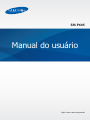 1
1
-
 2
2
-
 3
3
-
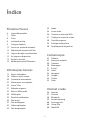 4
4
-
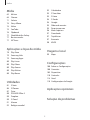 5
5
-
 6
6
-
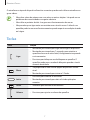 7
7
-
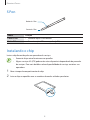 8
8
-
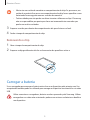 9
9
-
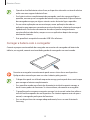 10
10
-
 11
11
-
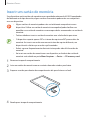 12
12
-
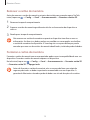 13
13
-
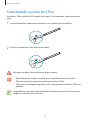 14
14
-
 15
15
-
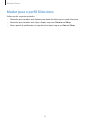 16
16
-
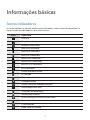 17
17
-
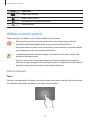 18
18
-
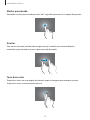 19
19
-
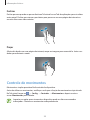 20
20
-
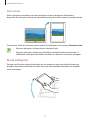 21
21
-
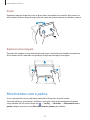 22
22
-
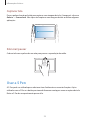 23
23
-
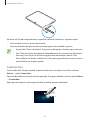 24
24
-
 25
25
-
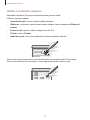 26
26
-
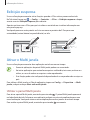 27
27
-
 28
28
-
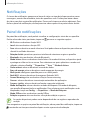 29
29
-
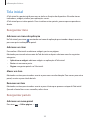 30
30
-
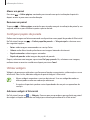 31
31
-
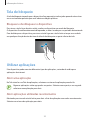 32
32
-
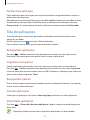 33
33
-
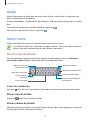 34
34
-
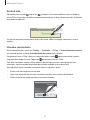 35
35
-
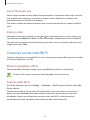 36
36
-
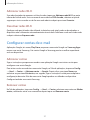 37
37
-
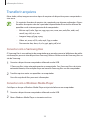 38
38
-
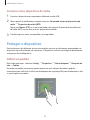 39
39
-
 40
40
-
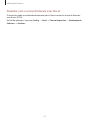 41
41
-
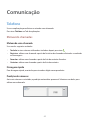 42
42
-
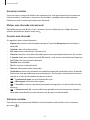 43
43
-
 44
44
-
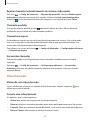 45
45
-
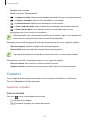 46
46
-
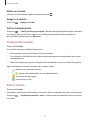 47
47
-
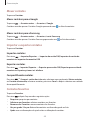 48
48
-
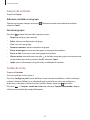 49
49
-
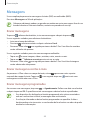 50
50
-
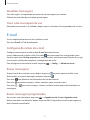 51
51
-
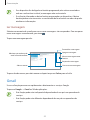 52
52
-
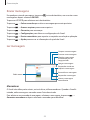 53
53
-
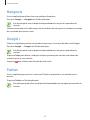 54
54
-
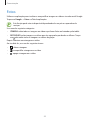 55
55
-
 56
56
-
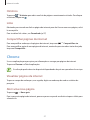 57
57
-
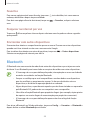 58
58
-
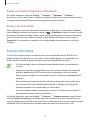 59
59
-
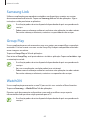 60
60
-
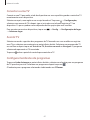 61
61
-
 62
62
-
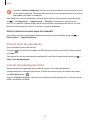 63
63
-
 64
64
-
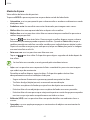 65
65
-
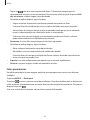 66
66
-
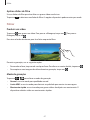 67
67
-
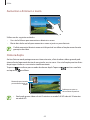 68
68
-
 69
69
-
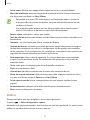 70
70
-
 71
71
-
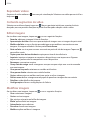 72
72
-
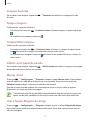 73
73
-
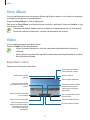 74
74
-
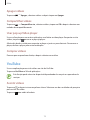 75
75
-
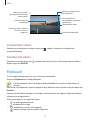 76
76
-
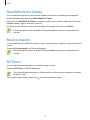 77
77
-
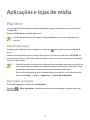 78
78
-
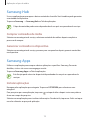 79
79
-
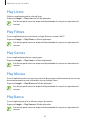 80
80
-
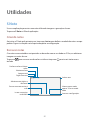 81
81
-
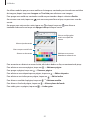 82
82
-
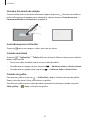 83
83
-
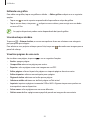 84
84
-
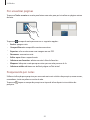 85
85
-
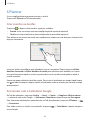 86
86
-
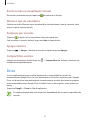 87
87
-
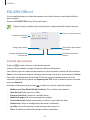 88
88
-
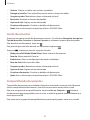 89
89
-
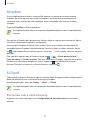 90
90
-
 91
91
-
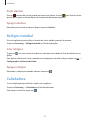 92
92
-
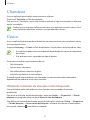 93
93
-
 94
94
-
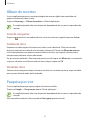 95
95
-
 96
96
-
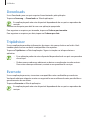 97
97
-
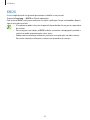 98
98
-
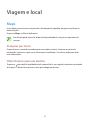 99
99
-
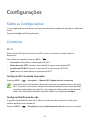 100
100
-
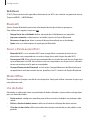 101
101
-
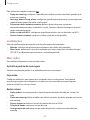 102
102
-
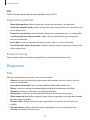 103
103
-
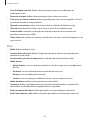 104
104
-
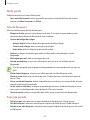 105
105
-
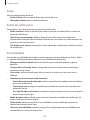 106
106
-
 107
107
-
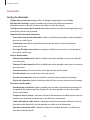 108
108
-
 109
109
-
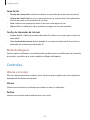 110
110
-
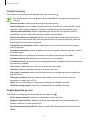 111
111
-
 112
112
-
 113
113
-
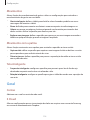 114
114
-
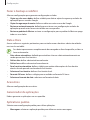 115
115
-
 116
116
-
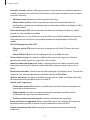 117
117
-
 118
118
-
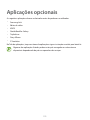 119
119
-
 120
120
-
 121
121
-
 122
122
-
 123
123
-
 124
124
-
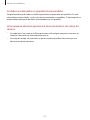 125
125
-
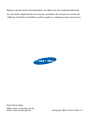 126
126
Samsung SM-P605M Manual do usuário
- Categoria
- Smartphones
- Tipo
- Manual do usuário
Artigos relacionados
-
Samsung SM-P601 Manual do usuário
-
Samsung SM-T331 Manual do usuário
-
Samsung SM-T805M Manual do usuário
-
Samsung SM-T330 Manual do usuário
-
Samsung SM-T365M Manual do usuário
-
Samsung SM-T331 Manual do usuário
-
Samsung SM-N9005 Manual do usuário
-
Samsung SM-P355M Manual do usuário
-
Samsung SM-N9005 Manual do usuário
-
Samsung SM-P555M Manual do usuário